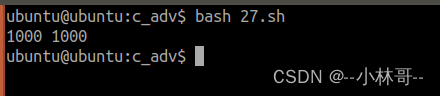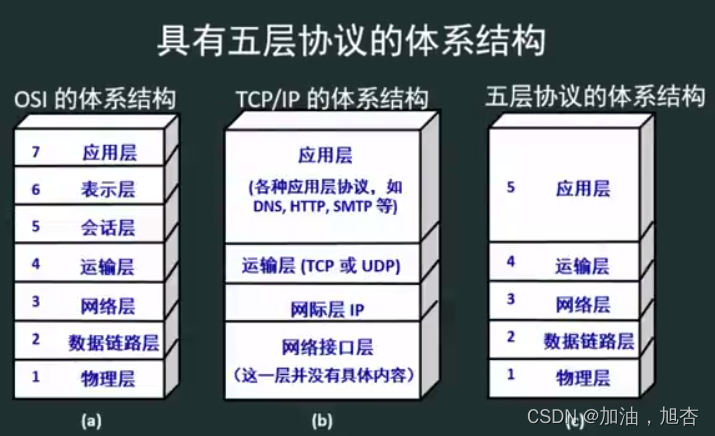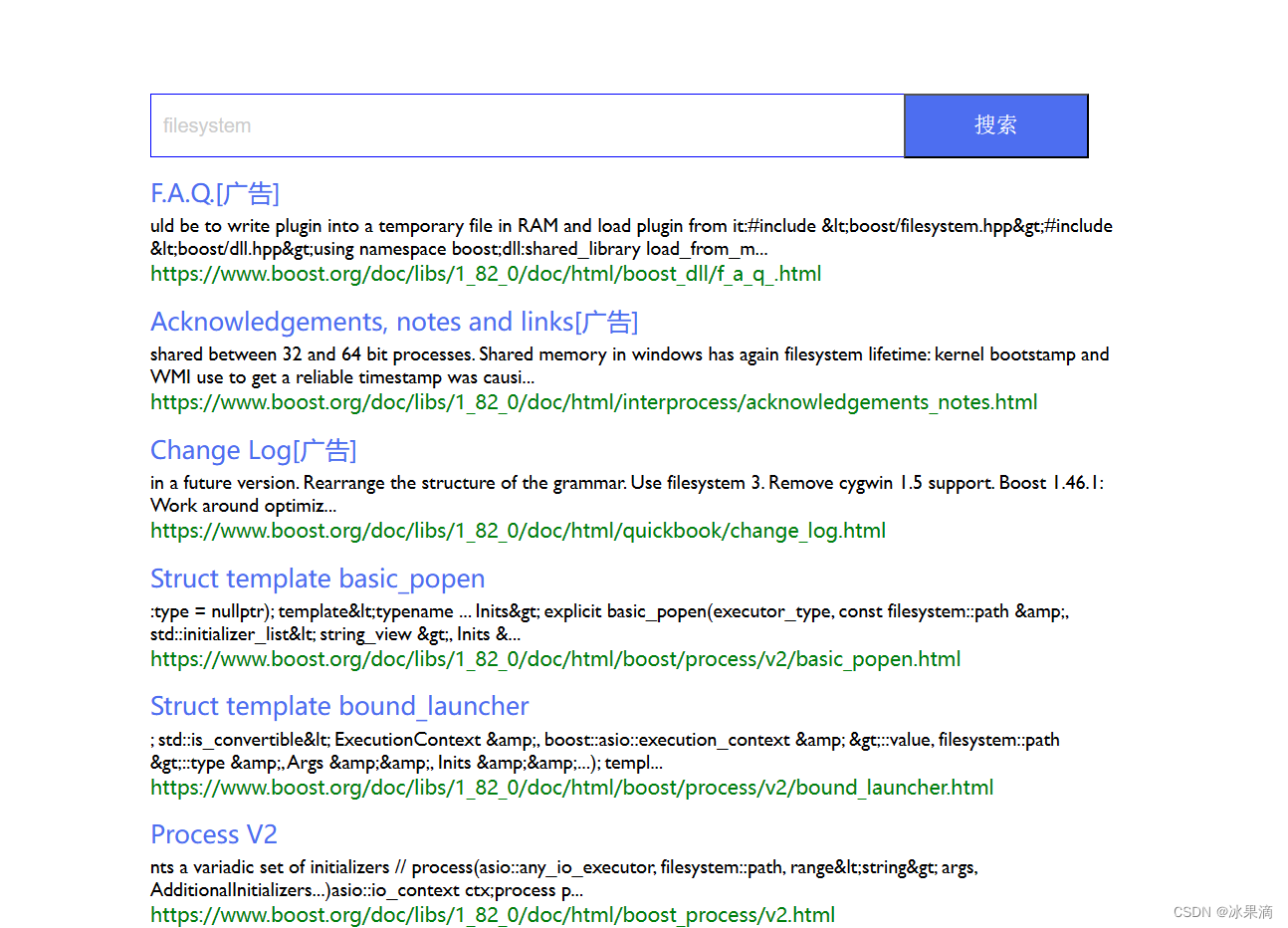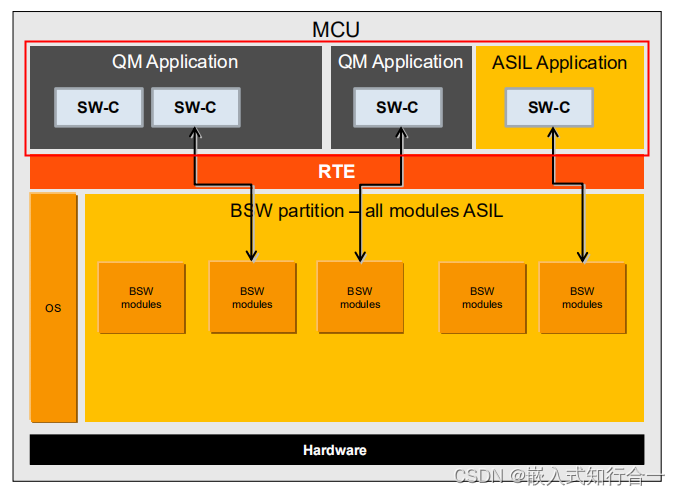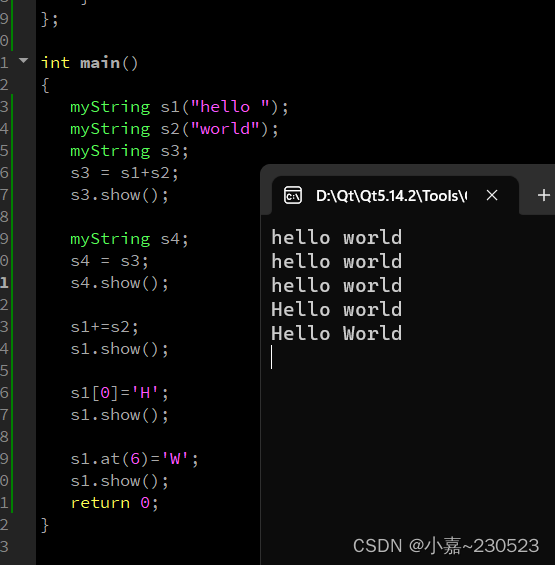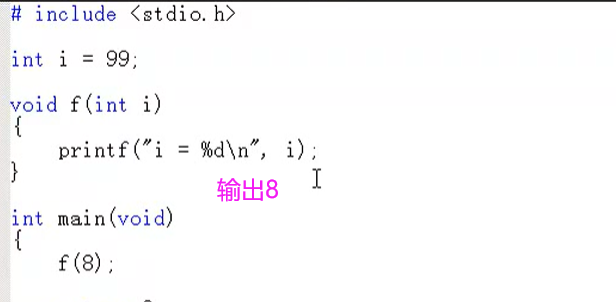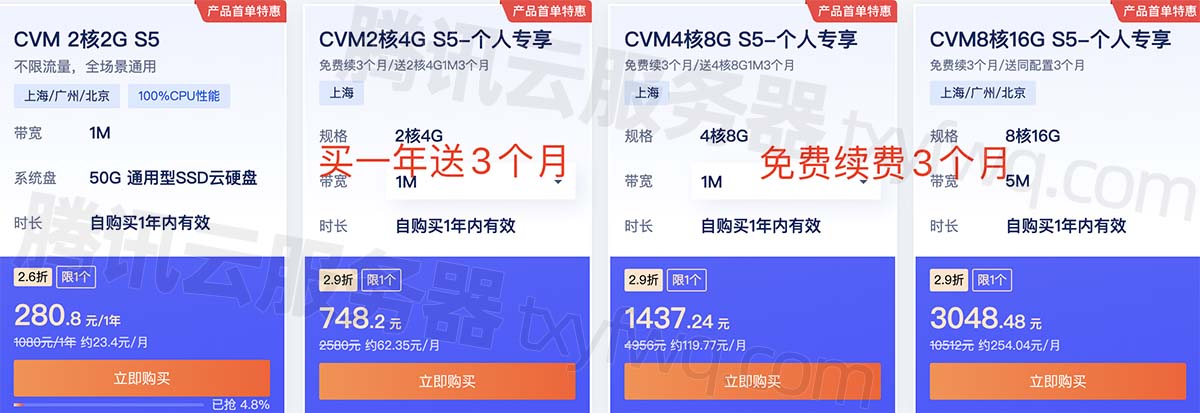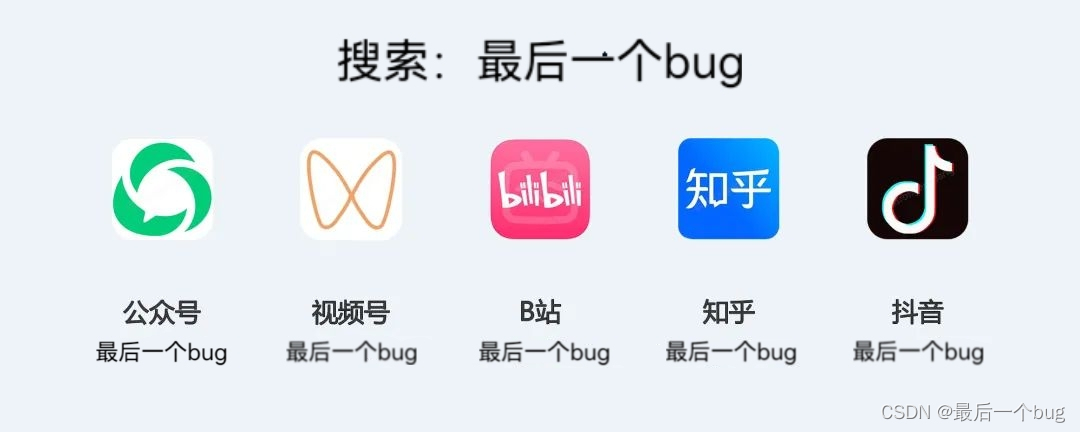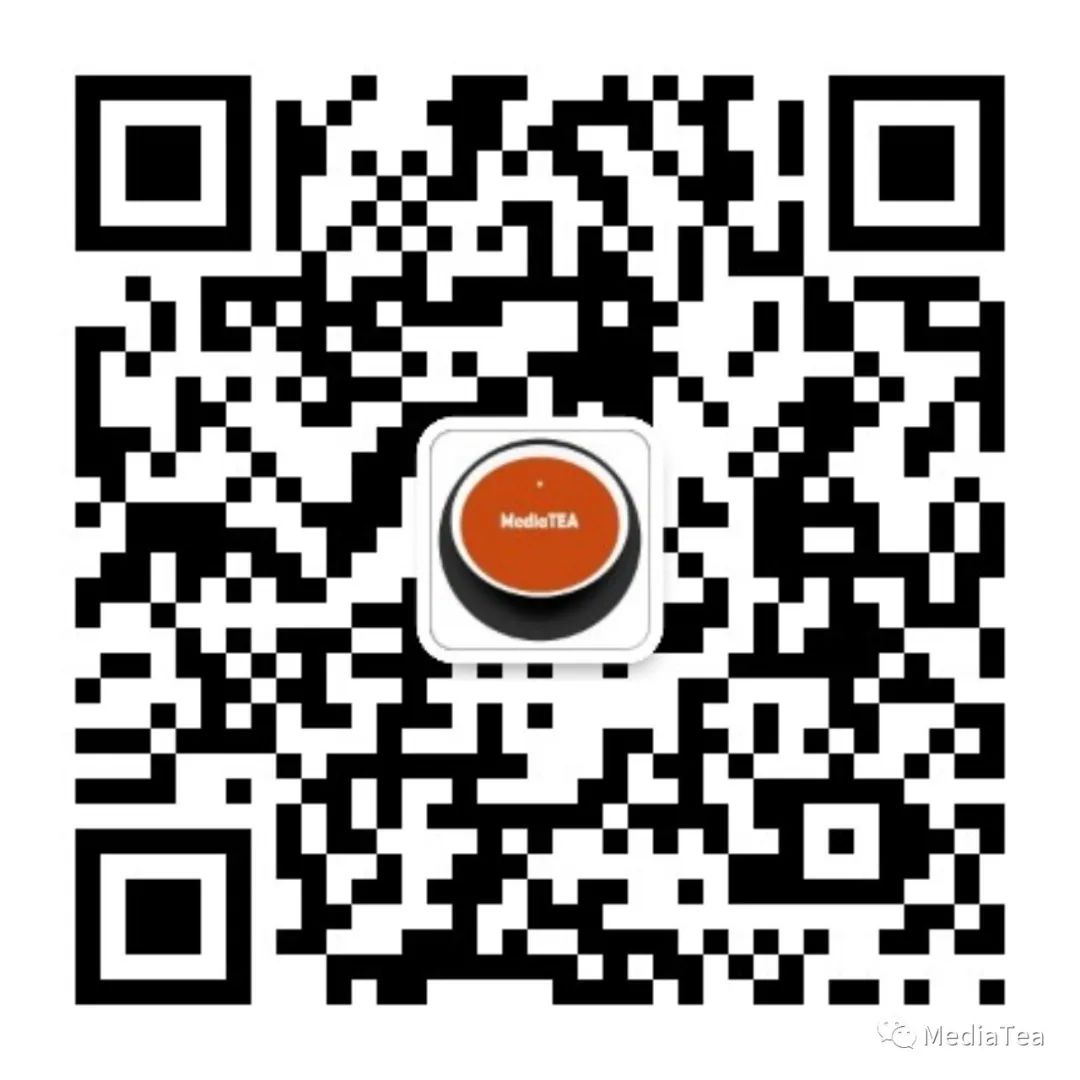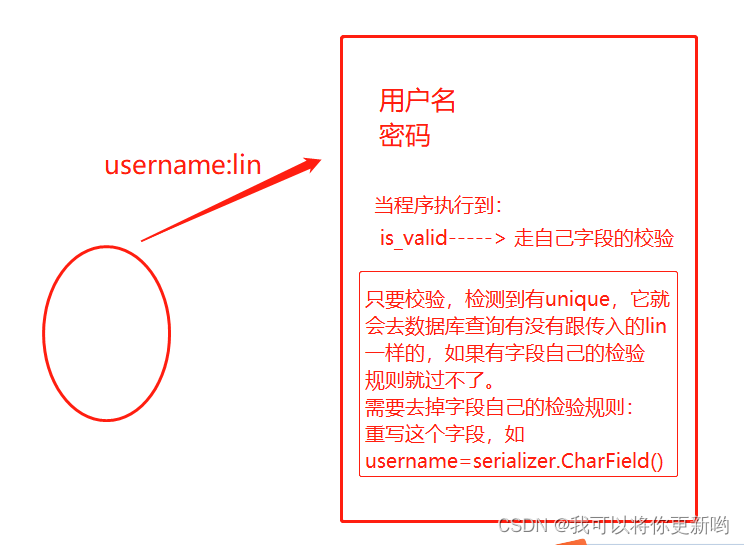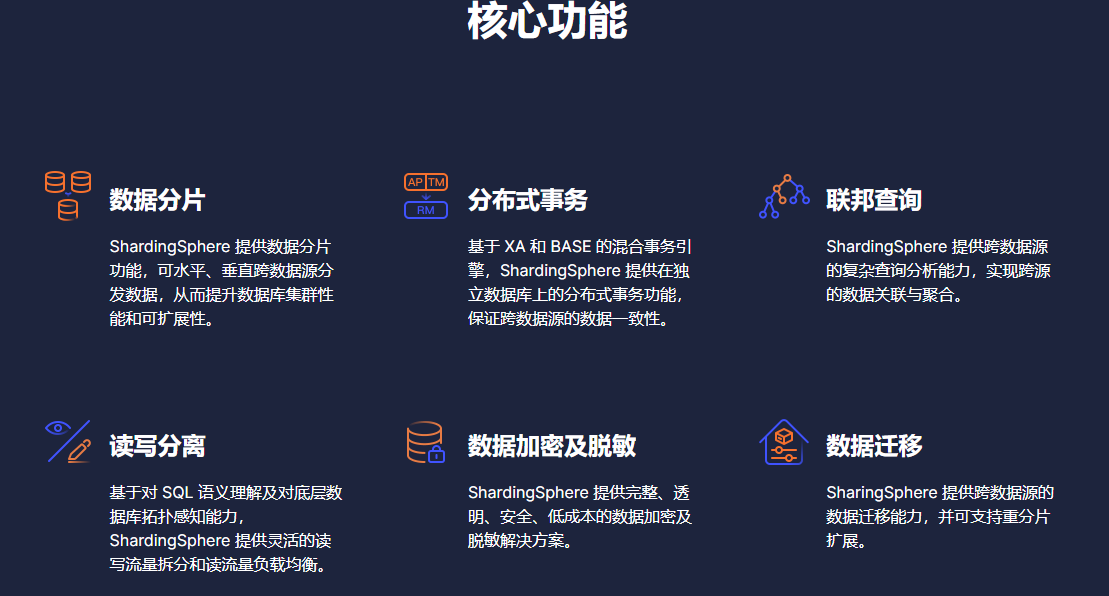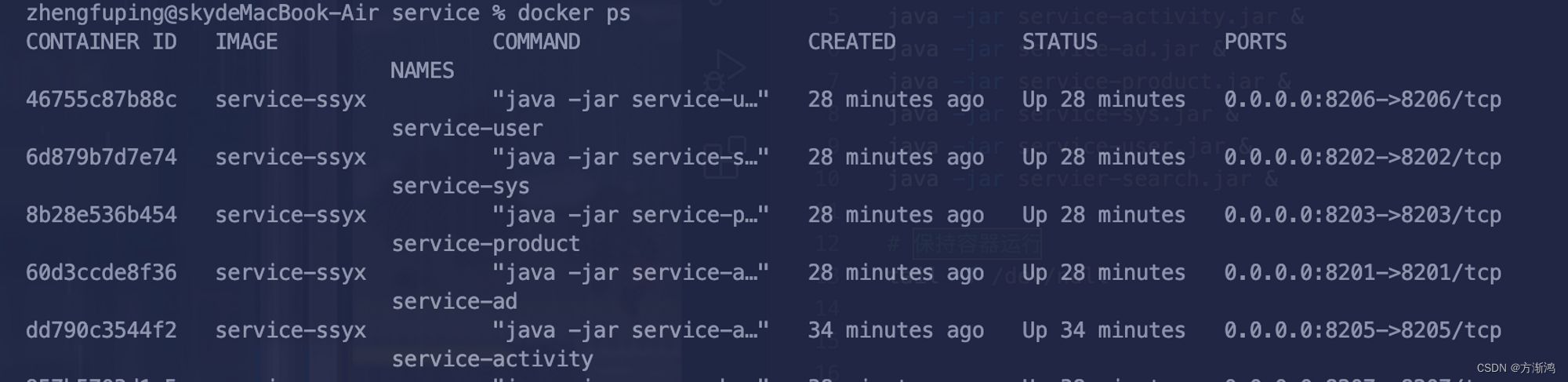目录
1.设置编译器flags
2.设置源文件属性
3.链接器标志
4.Debug与Release包
今天,分享一篇工作中经常用到的一些CMake命令,看完就学会了哦,更多CMake与C++内容也期待加入星球与我一起学习呀~
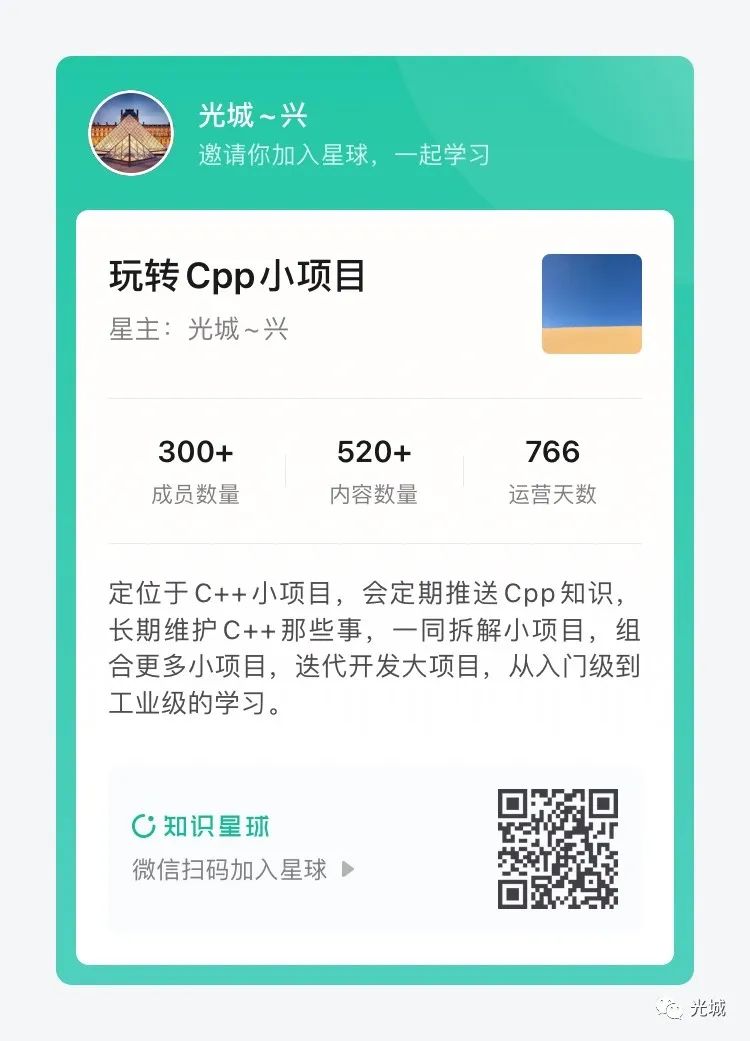
1.设置编译器flags
例如:设置C++标准,显示所有警告。
set(CMAKE_CXX_FLAGS "-std=c++0x -Wall")
set(CMAKE_CXX_FLAGS "${CMAKE_CXX_FLAGS} -std=c++0x -Wall")
add_compile_options("$<$<STREQUAL:$<TARGET_PROPERTY:LINKER_LANGUAGE>,CXX>:-std=c++11>")还可以设置一些优化flags
官方资料:https://gcc.gnu.org/onlinedocs/gcc/Optimize-Options.html
例如:
-O0, -O1, -O2, -O3如果使用llvm,则可以参考这里:
https://clang.llvm.org/docs/DiagnosticsReference.html
2.设置源文件属性
这是CMake的一个复杂属性,如果存在多个目标,可能需要更改一个目标的某些行为。例如,如果要使用C++11构建main.cpp,而只构建库,则可能希望将其构建为C++14。在这种情况下,您可以使用set_source_files_properties命令来配置特定源文件的属性,如下所示:
cmakeCopy code
set_source_files_properties(${CMAKE_CURRENT_SOURCE_DIR}/*.cpp PROPERTIES COMPILE_FLAGS "-std=c++11")可以从以下手册中查看大量的属性,每个属性都可以用于满足您的特定需求。
CMake 属性
https://cmake.org/cmake/help/v3.3/manual/cmake-properties.7.html#source-file-properties
3.链接器标志
以下是GNU GCC链接器的链接器标志列表。
GNU GCC 链接选项
https://gcc.gnu.org/onlinedocs/gcc/Link-Options.html
GCC链接器默认情况下可以在环境变量中定义的目录(/usr/lib;/usr/local/lib)中搜索,然后默认链接标准库。
最常见的标志之一是-l,用于链接所需的库,如-lzlib、-lboost等。
还有其他附加标志,可帮助您更改可执行文件的链接选项行为。
以下是您可以添加链接器标志的变量:
CMAKE_EXE_LINKER_FLAGS:在创建可执行文件时由链接器使用的标志CMAKE_EXE_LINKER_FLAGS_RELEASE:在创建发布版本可执行文件时由链接器使用的标志CMAKE_EXE_LINKER_FLAGS_DEBUG:在创建调试版本可执行文件时由链接器使用的标志CMAKE_STATIC_LINKER_FLAGS:在创建静态库(.a、.lib)时由链接器使用的标志CMAKE_SHARED_LINKER_FLAGS:在创建共享库(.so、.dll)时由链接器使用的标志CMAKE_MODULE_LINKER_FLAGS:在创建模块库时由链接器使用的标志
例如,您可以使用以下代码添加链接器标志:
set(CMAKE_EXE_LINKER_FLAGS "${CMAKE_EXE_LINKER_FLAGS} -fsanitize=address")
set(CMAKE_EXE_LINKER_FLAGS "${CMAKE_EXE_LINKER_FLAGS} -Wl")了解如何使用这些标志可以帮助您更好地控制可执行文件的链接行为。
4.Debug与Release包
在CMakeLists.txt文件内部,可以访问CMAKE_BUILD_TYPE。你可以在CMakeLists.txt中轻松检查构建类型:
if(${CMAKE_BUILD_TYPE} MATCHES Debug)
message("Debug Build")
elseif(${CMAKE_BUILD_TYPE} MATCHES Release)
message("Release Build")
endif()您还可以使用上一节中所示的配置变量,分别为不同的构建类型设置编译器和链接器标志:
CMAKE_EXE_LINKER_FLAGS_RELEASE:用于创建发布版本可执行文件的标志
CMAKE_EXE_LINKER_FLAGS_DEBUG:用于创建调试版本可执行文件的标志
CMAKE_CXX_FLAGS_RELEASE
CMAKE_CXX_FLAGS_DEBUG